컴퓨터 사양 확인 프로그램 CPU-Z (하드웨어 정보)
- 컴퓨터
- 2017. 10. 3.

자신의 컴퓨터의 성능을 알고 싶거나, 자신의 컴퓨터로 자신이 구동하고 싶은 프로그램이나, 게임등을 즐길 수 있는지 확인하는데 용이합니다.
중고로 컴퓨터를 판매할때도 사양확인은 필수고요!
컴퓨터사양을 확인하는 방법은 이외에도 다양한 방법이 있지만, 프로그램하나도 컴퓨터의 전체적인 사양을 확인 할 수 있는 CPU-z 를 추천드립니다.
이번에는 컴퓨터 사양 확인 프로그램 CPU-Z에 대해 알려드리겠습니다.

▲ 하단에 있는 링크를 통하여 CPU-Z 다운로드 페이지로 이동 후 컴퓨터 사양 확인 프로그램 다운로드를 위해 CPU-Z 하단에 있는 [Windows]를 클릭합니다.
CPU-Z 다운로드 페이지 바로가기

▲ CPU-Z 상세 페이지로 이동 후 좌측 하단 부분에 있는 [SETUP] 혹은 [ZIP]을 클릭합니다.
(SETUP 설치 버전 / ZIP 무설치 버전)
ZIP 무설치 버전을 추천드립니다. (해당글은 ZIP 다운로드 기준입니다.)

▲ [DOWNLOAD NOW!]를 클릭하여 CPU-Z를 다운로드 합니다.
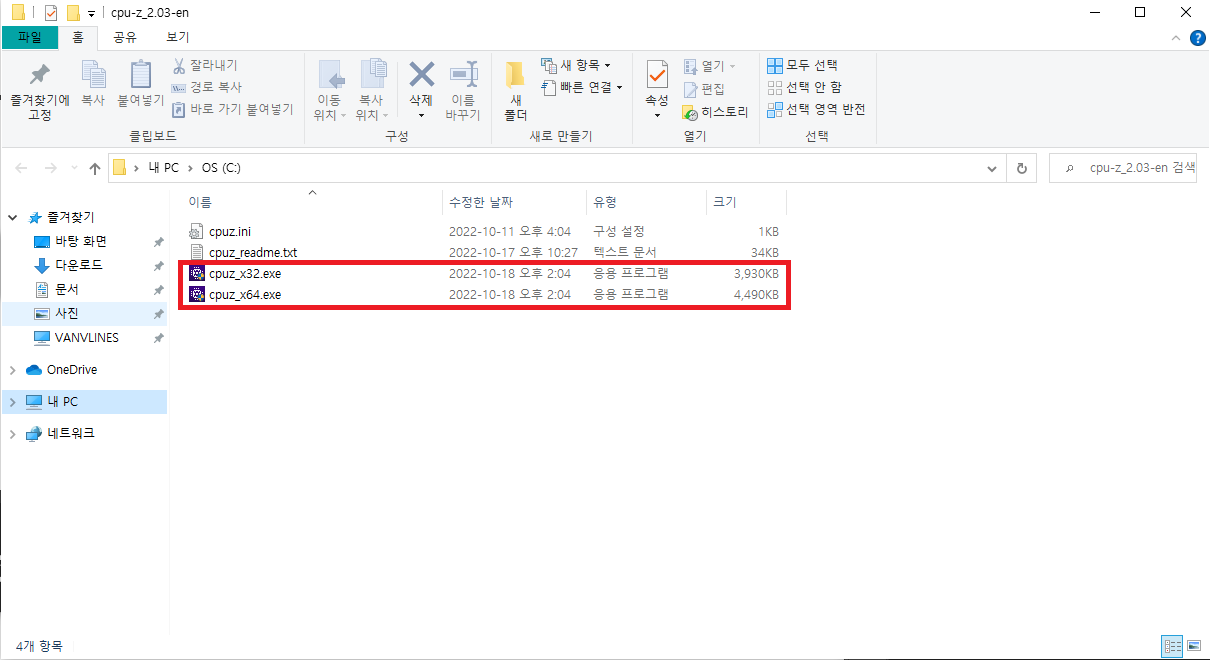
▲ 다운로드한 압축파일을 압축해제 후 [cpuz_x64.exe]를 클릭하여 CPU-Z를 실행합니다.
CPU (프로세서)
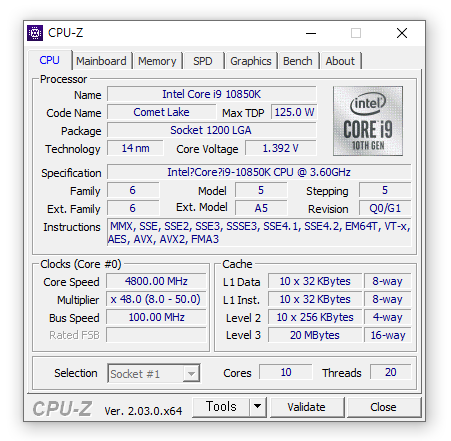
▲ CPU-Z를 실행하면 위와 같이 CPU탭에서 CPU정보를 확인할 수 있습니다.
CPU 모델명 및 공정, 전압, 클럭등을 확인할 수 있습니다.
CPU 모델명은 Name 부분에서 확인이 가능합니다.
Mainboard (메인보드)
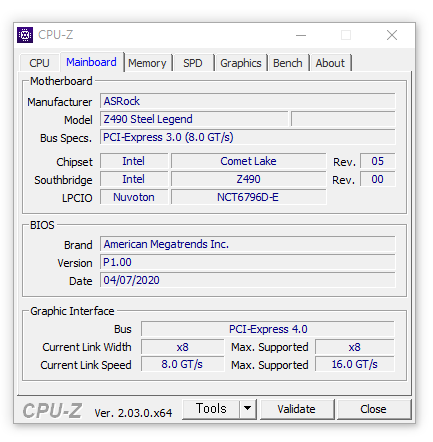
▲ Mainboard 탭에서는 메인보드 모델 정보 및 바이오스 버전을 확인하실 수 있습니다.
Memory (메모리) / RAM (램)
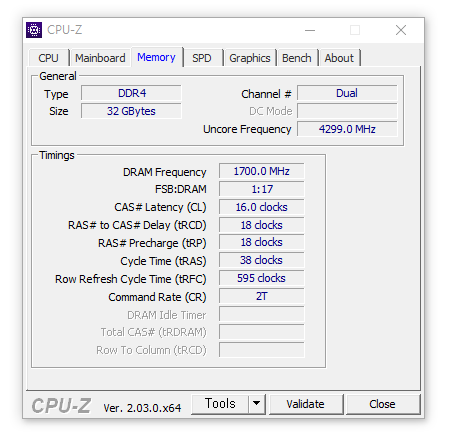
▲ Memory 탭에서는 메모리(RAM) 타입 및 채널, 용량, 동작 클럭 등을 확인하실 수 있습니다.
SPD (메모리 세부정보)
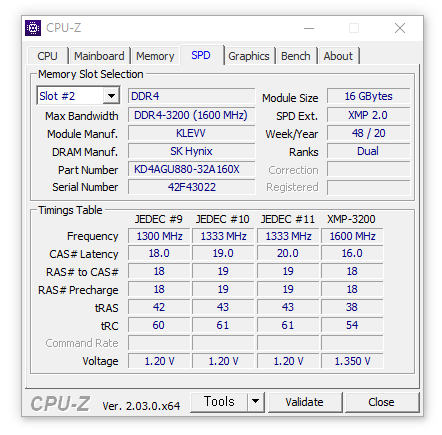
▲ SPD 탭에서는 메모리의 세부 정보로 해당 메모리의 제조사 및 생산주차등 세부 정보에 대해 알 수 있습니다.
Graphics (GPU / 그래픽카드)
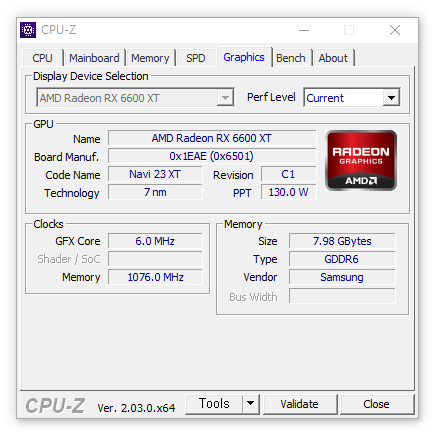
▲ Graphics 탭에서는 그래픽카드 정보를 확인하실 수 있습니다.
그래픽카드 모델과 그래픽카드 메모리 용량 등을 확인할 수 있습니다.
'컴퓨터' 카테고리의 다른 글
| SSD 속도측정 프로그램 Crystal DiskMark 사용법 (크리스탈 디스크 마크 사용법) (3) | 2017.10.05 |
|---|---|
| 컴퓨터 CPU 벤치마크 프로그램 시네벤치 사용법 (CINEBENCH) (10) | 2017.10.04 |
| 노트북 / 태블릿 화면 끄기 방법 (2) | 2017.10.04 |
| 자신의 컴퓨터 비트 확인 방법 (32비트 / 64비트) (2) | 2017.10.03 |
| 컴퓨터 온도 측정 프로그램 hwmonitor (CPU 적정온도 측정) (4) | 2017.10.03 |